COLUMお役立ちコラム
kintoneのゲストユーザーを有効に活用するポイント!無駄なライセンス費を抑える方法【DOクエリ】
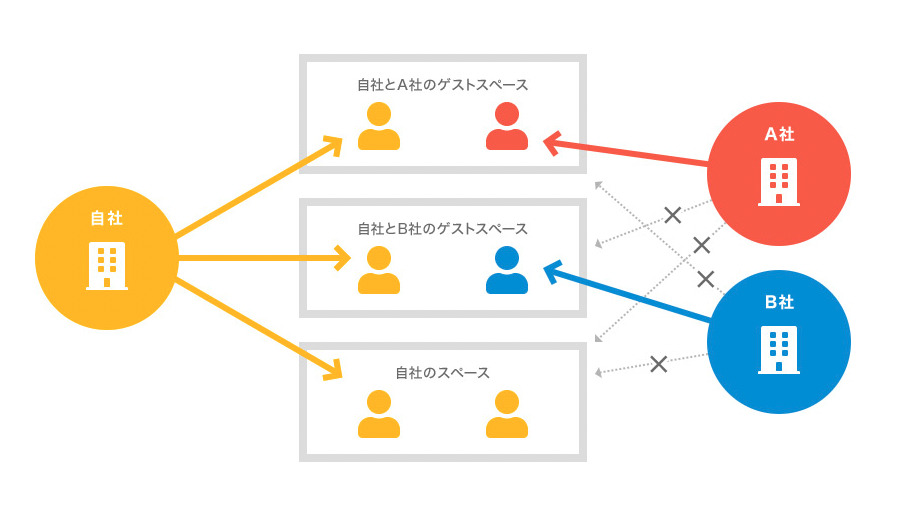
kintoneで業務効率を最大化するためには、ゲストユーザーの活用が不可欠です。本記事では、導入手順やアクセス権限の設定方法、料金プランの比較からコスト削減のポイントまで、具体的な方法を詳しく解説します。さらに、セキュリティ対策や他システムとの連携方法、kViewerを利用した機能強化まで、全方位的なアプローチで無駄なライセンス費を抑えるためのベストプラクティスをご紹介します。

出典:kintone「ゲストスペース・ゲストユーザー」
1. kintoneのゲストユーザーの導入手順
kintoneのゲストユーザーを導入することにより、外部の関係者もシステムにアクセスできるようになります。これにより、プロジェクトや業務の効率が向上し、情報共有がスムーズに行えます。しかし、導入にはいくつかのステップがあります。以下では、アカウントの作成方法、招待メールの送り方、およびアクセス権限の設定方法について詳しく説明していきます。
1.1. アカウントの作成方法
まず、kintoneにログインしてダッシュボードを開きます。次に、管理者メニューから「ゲストユーザーの管理」を選択します。ここで「新規作成」をクリックし、必要な情報を入力します。
その後、ゲストユーザーに関する情報を入力していきます。名前、メールアドレス、役職などが求められます。入力が終わったら、「登録」をクリックします。
最後に、登録内容を確認し、問題がなければ「完了」をクリックします。これで、ゲストユーザーのアカウントが作成されます。操作は非常に簡単です。
1.2. 招待メールの送り方
次に、ゲストユーザーに招待メールを送る手順について説明します。まず、作成したゲストユーザーの一覧から、該当するユーザーを選択します。「招待メールを送信」をクリックします。
すると、メールのテンプレートが表示されます。ここで、必要に応じてメッセージを追加します。変更が必要ない場合はそのまま送信できます。
最後に、「送信」をクリックします。招待メールが送られ、ゲストユーザーがアクセスできるようになります。受信者はリンクをクリックしてログインを完了します。
1.3. アクセス権限の設定方法
ゲストユーザーに適切な権限を設定することは重要です。まず、kintoneの管理画面にアクセスし、対象のアプリケーションを選択します。次に、「アクセス権限」を選択し、ユーザーを追加します。
その後、権限のレベルを設定します。例えば、閲覧のみ、編集可能、または管理者権限を与えることができます。必要に応じて詳細な設定も行えます。
最後に、設定内容を確認し、「保存」をクリックします。これで権限が反映されます。ゲストユーザーは指定された範囲内で操作が可能になります。
2. ゲストユーザーにおける料金プランとライセンス費
ゲストユーザー向けの料金プランとライセンス費用について説明します。まず、無料プランと有料プランが用意されており、各プランには異なる特典と制約があります。続いて、追加ライセンスの必要性についても検討することが重要です。各ユーザーの利用状況と目的に応じた最適な選択をすることで、コスト削減が可能となります。
2.1. 無料プランと有料プランの比較
無料プランと有料プランには、さまざまな違いがあります。無料プランは基本的な機能が提供され、初めて使うユーザーに最適です。一方、有料プランでは、より高度な機能やサポートが付随しており、ビジネス利用に適しています。例えば、無料プランでは利用できないカスタマーサポートやクラウドストレージの容量が有料プランでは充実しています。次に、料金面でも違いがあり、月額や年額で支払うことで更にお得になる場合があります。それぞれのプランのメリットとデメリットを考慮し、利用目的に合った選択をすることが大切です。
2.2. ゲストユーザー用の追加ライセンスの必要性
ゲストユーザーがサービスをより効果的に活用するためには、追加のライセンスが必要となる場合があります。例えば、大人数でのプロジェクト管理やデータ共有を行う場合、一人一人に専用のアカウントが必要です。この場合、追加ライセンスを取得することで、各ユーザーが個別にアクセスし、作業を分担することができます。また、セキュリティ対策としても、ゲストユーザー毎に個別のライセンスを割り当てることは有効です。それにより、不正アクセスを防ぎ、データの保護を強化することができるでしょう。運用コストと効率を考慮して、必要なライセンスを適切に取得することが重要です。
2.3. コスト削減のポイント
コスト削減のためには、いくつかのポイントがあります。まず、必要な分だけのライセンスを購入することです。そうすることで、無駄な支出を防ぐことができます。次に、長期的に契約する場合にはディスカウントを受けることができるプランを選ぶことも一つの方法です。これにより、月額料金が抑えられ、総支払額が減少します。また、特定の機能が必要でない場合、無料プランを活用することも考えられます。最適なプランを選び、効果的に利用することで、経費を最小限に抑えることができるのです。適切な管理と選択が、コスト削減の鍵となります。
3. kintoneゲストユーザーの権限設定
kintoneでは、ゲストユーザーに対して適切な権限を設定することで、データの安全性と操作の自由度をバランス良く管理できます。この設定は、企業の情報セキュリティにとって非常に重要です。具体的には、ゲストユーザーに対してアクセスできる範囲を限定し、必要な情報に対する操作権限を明確にすることで、不正アクセスや誤操作を防止します。
3.1. 権限設定の基本
権限設定の基本は、ゲストユーザーのアクセスレベルを決定することです。具体的には、閲覧権限、編集権限、削除権限などがあります。まず、ゲストユーザーがアクセスできるアプリやデータを限定することが必要です。その上で、各アプリに対して読取りのみ、あるいは修正可能といった細かい設定が求められます。また、操作履歴の追跡も重要で、これにより誰が何をしたかを確認できます。定期的に権限設定を見直すことで、セキュリティを強化しつつ、業務の効率を維持することができます。
3.2. ゲストユーザーの利用制限の方法
ゲストユーザーの利用制限の方法は、権限の細分化と制限です。まず、ゲストユーザーのアクセス範囲を厳密に決めることが基本です。特定のアプリケーションやデータベースにアクセスできないように設定します。次に、操作の制限を行い、データの閲覧は許可しても、編集や削除はできないようにすると安全です。また、同時にアクセスログを監視し、異常な操作が確認された場合には、すぐに対応できる体制を整えることが重要です。これにより、データの保護とゲストユーザーの適切な利用が可能になります。最後に、定期的に設定を見直すことで、最新のセキュリティ要件に対応します。
3.3. 権限設定のベストプラクティス
権限設定のベストプラクティスとしては、最小権限の原則を守ることが挙げられます。必要最小限の権限だけを設定することで、セキュリティリスクを最小化できます。また、役職や業務内容に応じて権限を細かく設定し、役割ごとに異なるアクセス権を設けます。この方法により、必要な情報のみが適切にアクセスされます。さらに、権限の定期的なレビューと更新も重要です。定期的に見直しを行うことで、不要な権限が残っている場合を避けられます。最後に、全員がセキュリティ意識を持つように教育することも効果的です。これにより、権限設定が現実的かつ効率的になります。
4. セキュリティとアクセス制御
セキュリティとアクセス制御は、現代の情報技術において不可欠な要素です。情報の流出や不正アクセスを防ぐため、強固なセキュリティが求められます。また、適切なアクセス制御により、必要な情報だけを適切な人に提供することが可能です。これにより、効率的な業務運営が実現します。セキュリティとアクセス制御の両立は、安心して業務を遂行するための重要な基盤なのです。
4.1. 基本的なセキュリティ設定
基本的なセキュリティ設定は、まずユーザー認証から始まります。強力なパスワードポリシーを適用し、定期的にパスワードを変更することが推奨されます。次に、ウイルス対策ソフトをインストールし、最新の状態に保つことが重要です。これにより、ウイルスやマルウェアからシステムを保護できます。
ネットワークセキュリティも不可欠であり、ファイアウォールやアクセス制御リストを設定することで外部からの不正アクセスを防ぐことができます。さらに、ソフトウェアやオペレーティングシステムのアップデートも定期的に行い、脆弱性を常に修正することが必要です。
最後に、バックアップを定期的に実施し、情報の損失に備えておくことが大切です。これにより、万一のトラブルが発生しても迅速にリカバリが可能となります。日々の運用において、これらの基本的なセキュリティ設定を徹底することが、安心して利用できるIT環境を構築する鍵となります。
4.2. アクセス制御の具体例
アクセス制御の具体例として、まずデータアクセス権の設定が挙げられます。各ユーザーに対して必要最低限のデータアクセス権限を付与することで、情報漏洩を最小限に抑えることができます。例えば、機密情報には管理者だけがアクセスできるように設定し、一般社員には必要なデータのみアクセス権を与えるのです。
次に、二要素認証(2FA)を導入することが効果的です。これにより、パスワードだけでなく、追加の認証手段が求められるため、セキュリティが大幅に向上します。例えば、SMSコードや専用アプリを使用することで、不正なアクセスを防ぐことができます。
さらに、アクセスログの管理も重要です。誰が、いつ、どのデータにアクセスしたかを記録することで、不審な活動を早期に発見し、対応することが可能です。また、定期的にログを監視し、異常な動きをチェックすることで、セキュリティリスクを未然に防ぐことができます。
4.3. データ管理における注意点
データ管理における注意点として、まずデータの分類と整理が重要です。各データの重要度や機密性に応じて、適切に分類することで、管理が容易になります。例えば、公開しても問題ないデータと、厳重に保護すべきデータを区別することが不可欠です。
次に、データのバックアップも怠ってはいけません。定期的にバックアップを取ることで、万一のデータ損失に備えることができます。クラウドストレージや外部ディスクを利用して、複数の場所にバックアップを保存するとよいでしょう。
さらに、データアクセスの権限管理も徹底することが求められます。ユーザーごとに必要なデータアクセス権限を設定し、不要なアクセスを防ぐことが重要です。また、古いアカウントや不要な権限は速やかに削除し、セキュリティを維持することが不可欠です。
最後に、データ暗号化も考慮するべきです。特に、外部に送信するデータやクラウドに保存するデータは、暗号化することで盗聴や改ざんから保護されます。これにより、データの安全性を高めることができます。
5. ゲストユーザーのデータ管理方法
ゲストユーザーのデータ管理は、システムのセキュリティと効率性を保つために非常に重要です。適切にデータを管理することで、ゲストも安心して利用できる環境を提供できます。そして、予期せぬトラブルを未然に防ぐことが可能になります。次に、具体的なデータのインポートとエクスポート、権限設定、バックアップ方法について詳しく説明します。
5.1. データのインポートとエクスポート
データのインポートとエクスポートは、他のシステムやデバイスからデータを取り込み、または出力するための手順です。これにより、異なるプラットフォーム間で情報の共有がスムーズに行えます。
まず、データのインポートでは、CSVやJSONなどの形式を使用します。これにより、データの整合性を保ちながら、簡単に取り込めるのです。
次に、エクスポートです。エクスポートすることで、バックアップの作成や他のアプリケーションでの利用が可能になります。また、必要に応じてデータを再利用することが簡単に行えます。エクスポート形式も多様で、用途に応じた最適な選択が求められます。
5.2. データの権限設定
データの権限設定は、誰がどのデータにアクセスできるかを決定する重要なプロセスです。これにより、データの漏洩や無断アクセスを防ぐことができます。
まず、基本的な権限設定には、読み取り、書き込み、削除の権限があります。各ユーザーに応じた最適な権限を設定することが求められます。
さらに、グループごとに権限を設定することで、効率的な管理が可能です。そうすることで、大規模なデータ管理も容易になります。管理者は常に権限の見直しを行い、セキュリティを維持します。
5.3. データバックアップの方法
データバックアップは、データの消失を防ぐための重要な対策です。万が一の障害や故障に備えて、定期的なバックアップが必要となります。
まず、クラウドサービスを利用したバックアップが便利です。これにより、自動的かつ継続的にデータを保存できます。
次に、外部ストレージへのバックアップも有効です。USBドライブや外部ハードディスクを用意して、定期的にデータをコピーします。これにより、データの安全性が高まり、迅速な復旧が可能になります。両方の方法を組み合わせることで、さらに確実なバックアップ体制を構築します。
6. kintoneと他システムの連携
kintoneは、企業の業務効率化を図るためのプラットフォームです。このプラットフォームは、他のシステムと連携することで、さらなる効率向上を実現することができます。kintoneと他システムの連携により、データの一元管理が容易になり、操作ミスを減少させることができるのです。その結果、業務のスピードアップと品質向上が期待できます。このように、kintoneの連携は企業に多くのメリットをもたらします。
6.1. システム連携のメリット
まず、システム連携の最大のメリットは、データの一元管理が実現できる点にあります。これにより、情報の重複入力やデータの不一致を防ぎます。次に、業務のスピードが大幅に向上するでしょう。これにより、従業員の作業負担を軽減することができます。また、システム間の連携により、リアルタイムでの情報更新が可能となるのも大きなメリットです。さらに、システム連携は、操作ミスを減少させるため、データの品質も向上させることができます。このように、複数のシステムを連携させることで、総合的な業務効率の向上が期待できるのです。
6.2. 連携可能なシステム一覧
kintoneと連携可能なシステムは数多く存在します。代表的なものには、SalesforceやGoogle Workspaceがあります。これらのシステムは、kintoneと連携することで、顧客管理や業務管理がより効率的になります。また、SlackやZoomとの連携も可能です。このように、コミュニケーションツールと連携させることで、チームの連携がスムーズになります。さらに、ERPシステムとも連携が可能です。ERPは企業の全体の業務を統合管理するため、kintoneとの連携でより効果的な運用が期待できます。これらのシステムを連携させることで、企業の業務プロセスが一層効率化されるのです。
6.3. 連携設定の手順
まず、kintoneの管理画面にログインします。次に、連携したいシステムのAPIキーを取得します。APIキーは、連携相手のシステムの管理画面から取得することが可能です。その後、kintoneの設定画面でAPIキーを入力し、連携を設定します。次に、連携設定を保存し、有効化します。これで、システム間のデータ連携が開始されます。この連携手順は、システムにより若干異なる場合もありますが、基本的な流れは同じです。連携が正常に行われることを確認したら、実際の業務で利用開始できます。設定が完了したら、定期的に接続状況を確認し、問題があれば対処します。これにより、安定した連携を維持することができます。
7. ゲストユーザーに対する管理者機能の使い方
ゲストユーザーに対して管理者機能を使う方法を、さまざまな角度から説明します。まず、ゲストユーザーとしての役割と制約を理解することが重要です。それにより、どのような管理者機能を適切に使用するかが明確になります。次に、具体的な機能の使い方を学び、効率的な操作を目指しましょう。最後に、日常的な管理とモニタリングを行うことで、システムの安定した運用が可能になります。
7.1. 管理者権限の付与と制限
管理者権限は、システム全体のセキュリティと効率性を維持するために重要です。ゲストユーザーに適切な管理者権限を付与することで、特定のタスクを自由に行えるようになります。まず、権限を付与する際には、そのユーザーの役割や責任を明確にすることが求められます。そして、不必要な権限を制限することで、システムの安全性を確保します。
さらに、管理者権限の付与後には、定期的なレビューが必要です。そのため、権限を持つユーザーが適切に機能を利用しているか確認します。例えば、不要な操作や誤操作が行われていないかをチェックします。これにより、システム運用のリスクを最小限に抑えることができます。
以上のように、管理者権限の付与と制限は、システム全体の安定運用に不可欠です。権限の見直しと最適化を行うことで、安全で効率的な運用を実現します。
7.2. 管理者ツールの使い方
管理者ツールを使いこなすことで、ゲストユーザーの管理がより簡単になります。まず、基本的な管理ツールの操作方法を習得しましょう。これには、ユーザーの追加や削除、権限の変更などが含まれます。直感的なインターフェースを持つツールを活用することで、効率的な管理が可能となります。
次に、管理ツールを使った詳細なレポート作成方法を学びます。これにより、ユーザーの活動履歴やシステムの状態を把握することができます。また、トラブルシューティングの際にも役立ちます。具体的な問題点を迅速に特定し、適切な対策を講じることが容易になります。
そして、カスタマイズ機能を使い、自分の作業環境に合わせた設定を行います。個々のニーズに応じたツールの最適化が、作業効率向上につながります。これにより、日々の管理作業がスムーズに進行します。
7.3. アクティビティのモニタリング
アクティビティのモニタリングは、システムの健全性を維持するために欠かせません。まず、基本的なモニタリングツールを活用し、リアルタイムでユーザーの動向を監視します。これにより、異常な活動をいち早く検出できるでしょう。設定されたアラート機能を活用し、即座に対応できる体制を整えておきます。
次に、定期的なレポートを作成し、長期的な傾向を把握します。これにより、問題の予兆を見逃さず、事前に対策を講じることが可能となります。例えば、システムのパフォーマンスが低下していないか、セキュリティ上のリスクがないかを確認します。定期的なレビューを行うことで、健全な運用を続けることができます。
最後に、ユーザーのフィードバックを活かし、モニタリング体制を改善します。具体的な改善点を見つけ出し、適切な対策を講じます。これにより、より信頼性の高いシステム管理が実現します。
8. kViewerを活用したkintoneゲストユーザーの拡張機能
kViewerは、kintoneの便利な拡張ツールです。特に、ゲストユーザーの利便性を高める機能を提供します。kViewerを使うことで、kintoneの管理機能が強化されます。kViewerの導入は、使い勝手の良いユーザー体験を提供するための第一歩です。kintone環境をより効率的に活用したいなら、kViewerは必見のツールです。
8.1. kViewerとは
kViewerは、kintoneの機能を拡張するためのツールです。特に、ゲストユーザー向けに操作性と利便性を向上させるために開発されました。kViewerは、直感的なインターフェイスと豊富な機能を持ちます。これにより、日常の業務がスムーズになります。
kViewerは簡単に導入できるため、多くの企業で活用されています。ゲストユーザーもすぐに使いこなせる点が魅力です。さらに、セキュリティ対策も施されているので安心して利用できます。
kViewerを活用することで、kintoneの可能性が広がります。ゲストユーザーの操作性が向上し、業務効率が大幅にアップします。これにより、ビジネスの成長が期待できます。
8.2. kViewerの導入手順
kViewerの導入手順は簡単です。まず、kintoneアカウントにログインします。そして、プラグインのマーケットプレイスからkViewerを探します。次に、kViewerを選んでインストールボタンをクリックします。
インストールが完了したら、設定画面に進みます。ここで、必要な情報を入力し、設定を保存します。これにより、kViewerの基本設定が完了します。最後に、ゲストユーザー向けの設定を行います。
以上の手順で、kViewerを導入することができます。この簡単な手順により、すぐにkViewerの機能を活用できるようになります。業務の効率化を目指す企業には必須のツールです。
8.3. kViewerを使用した機能強化方法
kViewerを使用することで、多くの機能を強化できます。例えば、フォームのカスタマイズが可能です。これにより、ユーザーにとって使いやすいインターフェイスを提供できます。また、レポート機能も強化されます。
さらに、kViewerを使うことで、通知機能を充実させることができます。必要な情報がタイムリーに届くため、業務がスムーズに進行します。このように、kViewerは業務のあらゆる面で役立ちます。
最後に、セキュリティ管理も強化されます。kViewerは、多層的なセキュリティ対策を提供するため、安心して利用することができます。これにより、企業の情報資産を守りながら、業務効率を高めることが可能です。
まとめ
kintone導入をしたがなかなか活用ができていない、そのような企業さまがいらっしゃいましたら、kintone研究所クラウドラボの伴走支援がおすすめです。お気軽にご相談ください。

